Eredità di Hogwartsporta l'enorme mondo di Harry Potter in un videogioco e con un enorme costo delle prestazioni. È un bel gioco quando funziona bene, ma sfortunatamente spesso non raggiunge quel livello. Per aiutarti a ottimizzare le prestazioni, ho raccolto le impostazioni migliori per Eredità di Hogwarts.
Contenuti
- Le migliori impostazioni per Hogwarts Legacy
- Requisiti di sistema di Hogwarts Legacy
- Hai bisogno di 32 GB di RAM per Hogwarts Legacy?
- Come risolvere la balbuzie del PC Hogwarts Legacy
- Ray tracing nell'eredità di Hogwarts
- Upscaling in Hogwarts Legacy
Oltre a ottimizzare le impostazioni per un frame rate elevato, ho anche dato un'occhiata a ray tracing, upscaling, e i requisiti di RAM oscenamente elevati del gioco in modo da sapere come ottenere il massimo dalla tua esperienza pc.
Video consigliati
Eredità di Hogwarts ricevuto un patch del primo giorno su PC che ha migliorato la stabilità e risolto i problemi di balbuzie. Se hai giocato al gioco durante il periodo di accesso anticipato, assicurati di eseguire l'aggiornamento per ottenere le ultime correzioni delle prestazioni su PC.
Le migliori impostazioni per Hogwarts Legacy

Eredità di Hogwarts include un benchmark che applicherà automaticamente le impostazioni consigliate in base al tuo hardware, ma non dovresti fidarti. Dopo aver corso per alcune ore a Hogwarts e Hogsmeade, ecco le migliori impostazioni che ho trovato Eredità di Hogwarts:
- Qualità degli effetti: Alto
- Qualità del materiale: medio
- Qualità della nebbia: medio
- Qualità del cielo: Basso
- Qualità del fogliame: medio
- Qualità post-elaborazione: Alto
- Qualità dell'ombra: medio
- Qualità delle texture: Basso
- Visualizza la qualità della distanza: medio
- Qualità della popolazione: medio
Eredità di HogwartsLe impostazioni di qualità di sono ingannevoli. Come puoi vedere nello screenshot qui sopra, c'è pochissima differenza tra il preset Low, il preset Ultra e le mie impostazioni consigliate. Queste immagini sono state scattate dopo un riavvio completo del gioco per verificare che anche le modifiche siano state applicate. Il diavolo è nei dettagli.
Per prima cosa, nota quanta più nebbia c'è nell'aria con il preset Ultra. Hogwarts, in particolare, è sbiadito dalla polvere e dalla nebbia che per lo più scompaiono con impostazioni di qualità inferiore. Inoltre, puoi vedere tre studenti seduti nello screenshot Ultra che non è presente negli altri.
Non è un colpo di fortuna - o, almeno, non sembra tale. Abbassare l'impostazione della qualità della popolazione sembra abbassare la densità di altri personaggi. Girare l'allestimento fa Eredità di Hogwarts sembra più vivace, ma va anche a scapito delle prestazioni della GPU e della CPU.

Eredità di Hogwarts dà anche la priorità agli oggetti più vicini alla telecamera, facendo in modo che le diverse preimpostazioni di qualità sembrino simili. Come puoi vedere nello screenshot del tappeto sopra, tuttavia, la qualità diminuisce man mano che qualcosa si allontana dalla fotocamera.
Ecco perché ho deciso di abbassare la qualità della trama e la qualità del materiale. Mentre approfondirò, Eredità di Hogwarts è molto impegnativo per la memoria video, quindi abbassa la trama, la distanza di visualizzazione e la qualità del materiale se riscontri balbettii o prestazioni ridotte.
Requisiti di sistema di Hogwarts Legacy
Eredità di Hogwarts ha alcuni requisiti di sistema elevati se vuoi giocare con tutti i cursori al massimo. Come minimo, il gioco richiede un processore Nvidia GTX 960 e Intel Core i5-6600, ma solo se prevedi di giocare a 720p con 30 fotogrammi al secondo (fps) e la preimpostazione grafica Bassa.
Per ottenere qualcosa di rispettabile, avrai bisogno almeno di un Intel Core i7-8700 e Nvidia GTX 1080 Ti. È un enorme salto di potenza, ed è solo per giocare a 1080p con 60 fps. Lo sviluppatore chiama anche il file Intel Arc A770 come opzione grafica, che è una GPU molto solida per questo gioco (ne parleremo più avanti).
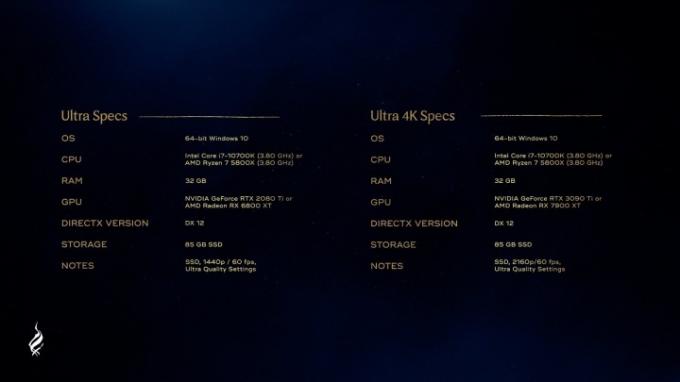
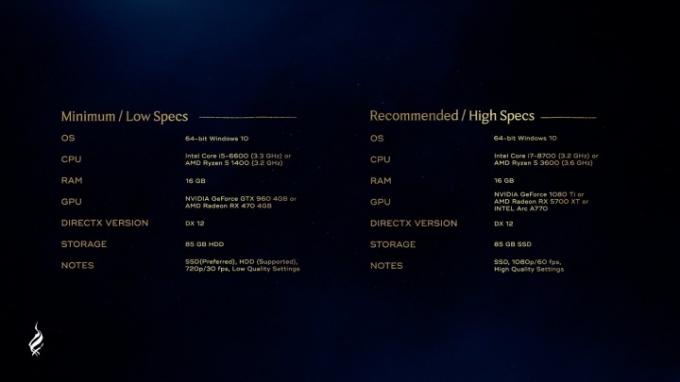
Entrambi i requisiti Ultra e Ultra 4K portano la stessa raccomandazione del processore: Core i7-10700K di Intel o AMD Ryzen 7 5800X. L'unica differenza è la GPU. Avrai bisogno di almeno una Nvidia GeForce RTX 2080 Ti per giocare a 1440p, mentre lo sviluppatore consiglia di saltare a un AMD RX7900XT se hai intenzione di giocare a 4K.
Sebbene i requisiti minimi di sistema non sembrino molti, Eredità di Hogwarts diventa rapidamente più impegnativo man mano che si superano i 720p. Avrai bisogno di uno dei migliori PC da gioco puoi acquistare per eseguire il gioco. C'è anche un requisito molto interessante in tutti e quattro gli elenchi di specifiche.
Hai bisogno di 16 GB di RAM per giocare e lo sviluppatore consiglia almeno 32 GB se superi i 1080p. Eredità di Hogwarts si unisce all'elenco dei giochi con elevati requisiti di RAM nel 2023, incluso il imminente Ritorno porta PC.
Hai bisogno di 32 GB di RAM per Hogwarts Legacy?
Dopo che era inizialmente riferito che Eredità di Hogwarts richiesto 32 GB di RAM, c'era un po' di frenesia. La conoscenza tradizionale è stata che tu servono solo 16 GB di RAM, al massimo, per i giochi per PC. Eredità di Hogwarts sfida quella posizione.
È un gioco che richiede molta memoria, sia per la RAM di sistema che per la RAM video. A 1080p, 16 GB di RAM sono sufficienti per cavarsela, ma dovresti prendere seriamente in considerazione l'aggiornamento a 32 GB di RAM se vuoi passare a una risoluzione più alta (la nostra guida al migliore RAM può aiutare lì).
A 4K, il gioco ha consumato facilmente quasi 15 GB di memoria di sistema e circa 11 GB a 1440p. Entrambi sono inferiori a 16 GB, certo, ma è importante ricordare che altri servizi, oltre a Windows stesso, consumano memoria anche se Eredità di Hogwarts è l'unica app in esecuzione. Per il contesto, Abbandonato, che richiede anche 32 GB di RAM, ha superato circa 10 GB a 4K.
Anche la memoria video è un problema. A 4K, il gioco occupava quasi 13 GB con il ray tracing attivato. Questo è ciò che rende Intel Arc A770 una scelta interessante, in quanto è una GPU relativamente economica che racchiude ancora 16 GB di memoria.
La disattivazione del ray tracing riduce il requisito a 8 GB, ma è comunque molto più alto di quanto dicono i requisiti minimi. Se ti stai avvicinando alla tua massima memoria video, aspettati una brutta balbuzie e intoppi Eredità di Hogwarts.
È possibile che un aggiornamento del driver di Nvidia e AMD possa risolvere questi problemi di utilizzo della memoria. Al momento della pubblicazione, solo Intel ha rilasciato un driver con supporto ufficiale per Eredità di Hogwarts. Stiamo ancora aspettando i driver ufficiali di AMD e Nvidia.
Come risolvere la balbuzie del PC Hogwarts Legacy
Balbettare dentro Eredità di Hogwarts su PC si riduce principalmente all'esaurimento della memoria video. Come accennato, il gioco consuma molta memoria e, se finisci, vedrai enormi cali. Tuttavia, ci sono alcune cose che puoi provare a mitigare il problema.
Per cominciare, assicurati di aver attivato la pianificazione GPU con accelerazione hardware in Windows. Apri il Impostazioni app e seguire Schermo > Grafica prima di selezionare Modifica le impostazioni grafiche predefinite. Tic tac Pianificazione GPU con accelerazione hardware A SU. Riavvia il PC in seguito.

Oltre a ciò, puoi provare a svuotare la cache dello shader e ad aumentarne le dimensioni. Per gli utenti Nvidia, apri il Pannello di controllo Nvidia e vai a Gestisci le impostazioni 3D. Sotto il Impostazioni globali scheda, impostare il Cache dello shader misurare A Illimitato. Nota, questo occuperà più spazio sul tuo disco rigido, quindi se hai poco spazio, impostalo su 10GB o più alto.
Non puoi aumentare la dimensione della cache dello shader con le schede grafiche AMD, ma puoi svuotare la cache per liberare la memoria che non viene utilizzata. Apri il software AMD e vai a Impostazioni. Sotto il Grafica scheda, selezionare Avanzate e scorri finché non vedi Reimposta la cache dello shader. Selezionare Eseguire il ripristino.
Ci sono alcune impostazioni aggiuntive che puoi modificare secondo un utente su Reddit. Non ho testato personalmente le modifiche, ma potresti anche provare le modifiche per vedere se funzionano per te. Assicurati di eseguire il backup di tutti i file modificati nel caso in cui desideri ripristinare le impostazioni predefinite.
Ray tracing nell'eredità di Hogwarts

Eredità di Hogwarts include tracciamento dei raggi in tre versioni: riflessi con ray tracing, occlusione ambientale e ombre. Oltre agli interruttori per ciascuna delle impostazioni, c'è anche un dispositivo di scorrimento della qualità generale per gli effetti.
La maggior parte dei sistemi dovrebbe lasciare disattivato il ray tracing. Aiuta Eredità di Hogwarts sembrano più realistici, ma c'è un enorme compromesso in termini di prestazioni. Anche con il RTX 4090 al timone, le mie prestazioni si sono dimezzate attivando il ray tracing con il preset di qualità Media.
Quello che ottieni con il ray tracing attivato sono riflessi e ombre leggermente più realistici. Le ombre e l'occlusione ambientale fanno la differenza più grande, come puoi vedere nello screenshot qui sotto. Le ombre sono più nitide nella versione con ray tracing e l'occlusione ambientale aiuta ad aggiungere più profondità. Per questo, guarda l'ombra dietro la sedia, che è molto più scura nella versione con ray tracing a causa delle ombre indirette proiettate da altri oggetti nella stanza.

I riflessi con ray tracing sembrano buoni, ma solo quando li vedi effettivamente. La maggior parte delle superfici non è riflettente, ma quelle che lo sono mostrano una netta differenza con i riflessi ray tracing attivati. Consiglio di tenerli spenti a prescindere, ma se hai la potenza extra, possono rendere alcune parti selezionate del gioco più realistiche.
Upscaling in Hogwarts Legacy

Eredità di HogwartsLe prestazioni approssimative di un sistema di fascia bassa sono per lo più salvate dal suo stuolo di opzioni di upscaling. Alla spina sono Deep Learning Super Sampling (DLSS) di Nvidia, FidelityFX Super Resolution (FSR) di AMD, E Xe Super Sampling (XeSS) di Intel, ma ci sono anche alcune variazioni su questi tre.
Il gioco supporta FSR 1 e 2, così come Nvidia DLSS e Nvidia Image Scaling (NIS) se hai una scheda grafica Nvidia. Come puoi vedere nello screenshot sopra, NIS e FSR 1 riducono notevolmente la qualità del gioco, quindi dovresti evitarli se puoi.
Tuttavia, DLSS, FSR 2 e XeSS sono tutte valide opzioni. Dei tre, ti consiglio di utilizzare DLSS se disponi di una scheda grafica supportata (ha funzionato solo su GPU Nvidia RTX) e FSR 2 se non l'hai. XeSS è una solida alternativa a FSR 2, ma non è così nitido come lo strumento di upscaling di AMD.

L'unica eccezione è se si dispone di un Intel Arc A750 o A770. Queste schede grafiche includono core dedicati che accelerano una versione più veloce di XeSS disponibile in Eredità di Hogwarts, quindi dovresti usare quello strumento se hai una GPU Intel.
Per quanto riguarda le prestazioni, i tre sono alla pari con il DLSS in leggero vantaggio. La vera spinta qui è DLSS Frame Generation, che è disponibile in Eredità di Hogwarts se hai un file compatibile GPU RTX serie 40.
Raccomandazioni della redazione
- Come testiamo i componenti e l'hardware del PC
- Guida alle prestazioni di Apex Legends: migliori impostazioni, aumento di fps e altro
- CS: Guida alle prestazioni GO: migliori impostazioni, aumento di fps e altro
- I migliori processori per il gaming: AMD e Intel si affrontano
- Resident Evil 4 Remake PC: migliori impostazioni, ray tracing, FSR e altro




